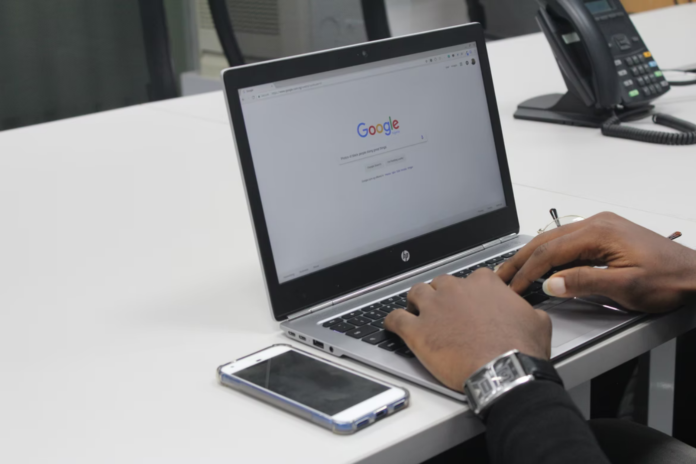Una cuenta de Google es algo que la mayoría de nosotros tiene, y si estás leyendo esto, probablemente tengas una. Una de las características de Gmail es que puedes utilizar avatares únicos. Esto permite a otros usuarios identificarte fácilmente cuando recibes un correo electrónico. Puedes ver el icono de tu perfil personal en la esquina superior derecha de la página principal de tu servicio de correo electrónico. En concreto, este icono aparece en todos los servicios de Google.
Aunque puedes cambiar fácilmente la imagen de perfil de tu cuenta de Google, no es tan fácil eliminarla como cabría esperar. Puedes eliminar la imagen de perfil de tu cuenta de Google tanto en tu ordenador como en tu smartphone. A continuación, te explicamos cómo eliminar una imagen de perfil de Google en unos sencillos pasos.
Cómo eliminar una foto de perfil de Google con un PC
Si quieres eliminar tu foto de perfil de Google usando tu PC, tienes que seguir estos pasos:
- En primer lugar, ejecute el navegador web en su ordenador.
- A continuación, accede a la página de tu cuenta de Google o, por ejemplo, a la página de Gmail y haz clic en el icono con tu foto de perfil que aparece en la esquina superior derecha de la pantalla.
- A continuación, selecciona «Gestionar tu cuenta de Google» en el menú desplegable situado bajo tu foto de perfil.
- Vaya a la barra lateral izquierda y haga clic en la pestaña «Información personal».
- A continuación, desplázate hacia abajo y haz clic en el enlace «Ir a Acerca de mí».
- Haga clic en la opción «Imagen de perfil».
- En la ventana que aparece, haga clic en el botón «Eliminar».
Una vez que hayas completado estos pasos, tu foto de perfil de Google se eliminará de tu cuenta.
Cómo eliminar una foto de perfil de Google con un dispositivo Android
Si quieres eliminar tu foto de perfil de Google utilizando un dispositivo Android, tienes que seguir estos pasos:
- En primer lugar, abre el menú de ajustes de tu dispositivo móvil.
- A continuación, desplázate hasta la sección «Google» y pulsa sobre ella.
- A continuación, selecciona «Gestionar tu cuenta de Google» y toca la pestaña «Información personal».
- A continuación, desplázate hacia abajo y haz clic en el enlace «Ir a Acerca de mí».
- Pulse el enlace «Gestionar su foto de perfil».
- Por último, pulse el botón «Eliminar».
Una vez que hayas completado estos pasos, tu foto de perfil de Google se eliminará de tu cuenta.
Cómo eliminar una foto de perfil de Google con un iPhone
Si quieres eliminar tu foto de perfil de Google usando un iPhone, tienes que seguir estos pasos:
- Abre la aplicación de Gmail en tu iPhone.
- A continuación, pulse el botón «Más» (tres líneas) en la esquina superior izquierda de la pantalla para abrir el menú.
- Pulse sobre la pestaña «Ajustes».
- A continuación, selecciona tu cuenta de Google y toca la pestaña «Gestionar tu cuenta de Google».
- A continuación, vaya a la pestaña «Personal» y seleccione «Ir a Acerca de mí» en la parte inferior de la pantalla.
- Pulse el enlace «Gestionar su foto de perfil».
- Por último, pulse el botón «Eliminar».
Una vez que hayas completado estos pasos, tu foto de perfil de Google se eliminará de tu cuenta.
Cómo sustituir una imagen de perfil de Google desde Google Classroom
Lamentablemente, si has añadido una imagen de perfil a Google Classroom, no puedes eliminarla. Sólo puedes reemplazarla. Por lo tanto, si quieres sustituir tu foto de perfil de Google Classroom, tienes que seguir estos pasos:
- Abre el navegador web de tu ordenador y accede a la página oficial de Google Classroom.
- A continuación, haga clic en el icono de las «tres líneas» situado en la esquina superior izquierda de la página para abrir el menú.
- A continuación, seleccione «Configuración» y haga clic en la pestaña «Imagen de perfil».
- Haz clic en «Cambiar» y sube la foto que quieras añadir desde tu ordenador.
- Recorta tu foto y haz clic en el botón «Seleccionar foto de perfil».
Una vez que hayas completado estos pasos, tu imagen de perfil de Google en Google Classroom será reemplazada.